CLIP STUDIO PAINT(クリスタ)が10周年を迎えたそうです。おめでとうございます!
10周年アニバーサリーキャンペーンについては、下記の記事よりどうぞ↓
10周年ということで特別なアップデートが来ました。今回はアップデートの中でも特に話題になっている「コンパニオンモード」についてまとめたいと思います。
コンパニオンモードとは
コンパニオンモードは、スマートフォンを左手デバイス化することが出来る機能です。
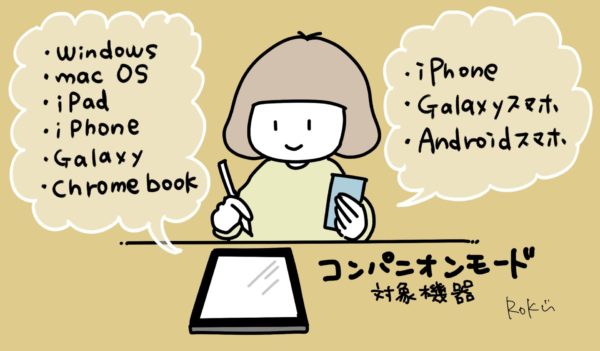
PC×スマホ、タブレット×スマホ等どの組み合わせでもOKで、iPadにiPadを接続するという方法でもいけるみたいですよ。

今回はiPadのクリスタとAndroidのスマートフォンで挑戦してみました!
コンパニオンモードの接続方法
まず左手デバイス化したいスマホに、クリスタのアプリをインストールします。
インストール後にスマホのクリスタアプリを開きます。
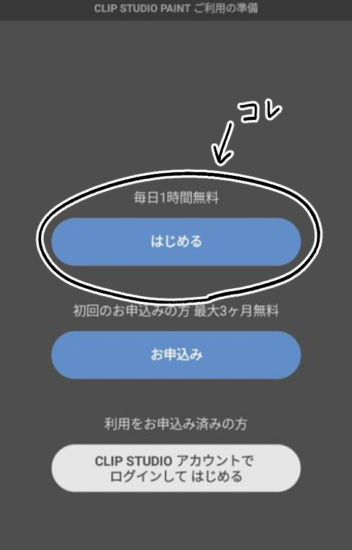
スマホ版クリスタに加入する必要はなく、「毎日1時間無料」のはじめるを選択。コンパニオンモードを使うだけなら、1時間という時間制限なく利用が可能です。
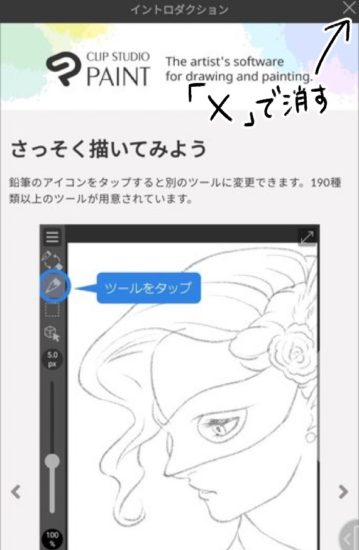
イントロダクションは右上の×で閉じる。次に下記の画面が現れるので、右上のスマホアイコンを選択。
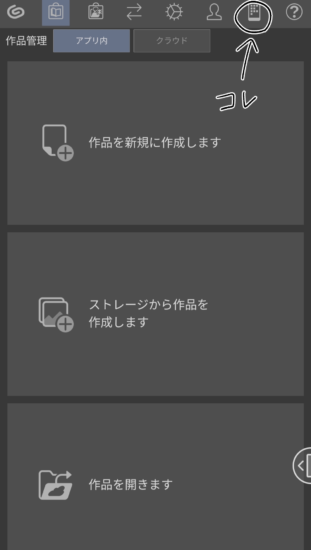
「QRコードを読む」を選択。
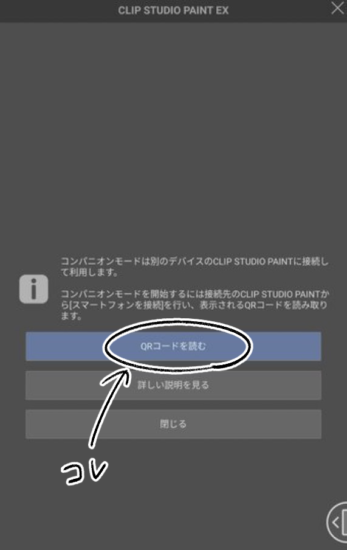
次に作画作業をする方のクリスタを開きます。私の場合はiPadのクリスタを起動。
右上のスマホアイコンを選択。
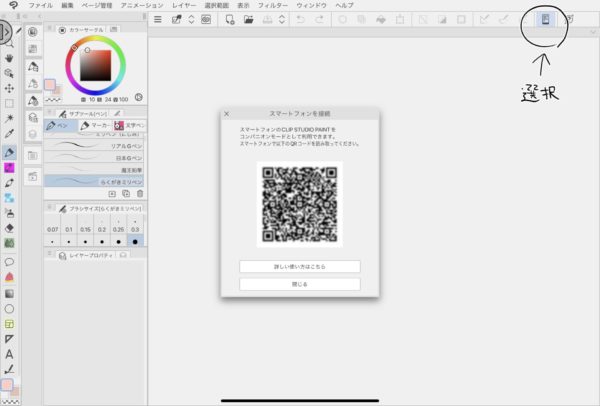
「スマートフォンを接続」という画面にQRコードが表示されるので、これを先程のスマホで読み取ればOK!
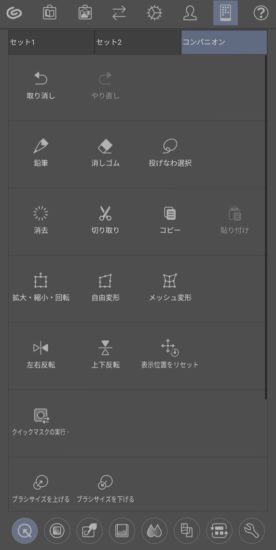
これで接続が完了しました!
コンパニオンモードの機能
クイックアクセス
接続して最初に現れるのが「クイックアクセス」の画面です。あらかじめ登録しておいた機能をワンタップで使うことが出来ます。内容を変更したい場合は、後述する「コンパニオンモードのカスタマイズ方法」をご覧ください。

カラーサークル
描画するカラーの選択や、選択中のブラシサイズとその透明度の変更も可能。

ジェスチャーパレット
タブレット等で使われるタップやスワイプ、ピンチを行うことでキャンバスの操作をすることが可能です。ジェスチャーについてはスマホ画面を参考にされてください。
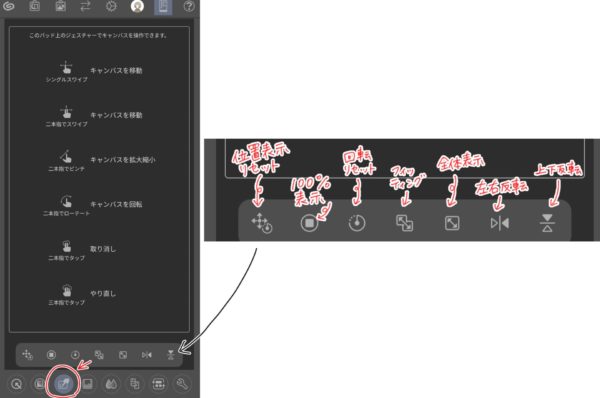
サブビュー
写真や資料の画像を読み込むことが可能です。画像を取り込むと、その画像に使用されているカラーを抽出してくれます。
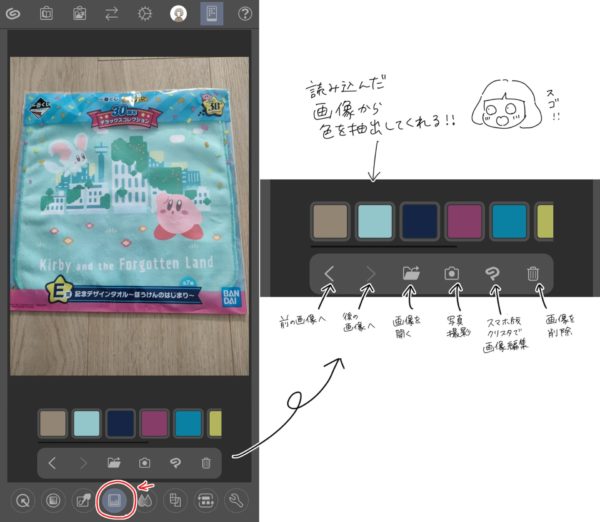
画像は複数枚取り込むことが可能です。今までキャンバス上でもサブビューの機能は使えていましたが、描画スペースを圧迫しなくなるのは有難いですね♪
色混ぜ
今回のアップデートで追加された「色混ぜ」という新機能です。アナログの絵の具のように、直感的に混色が出来ます。コンパニオンモードとキャンバス上の色混ぜは、使える機能が異なります。
コンパニオンモードの色混ぜ
下の画像は「筆」で色を塗り「色混ぜ」で馴染ませました。混ざった部分を「スポイト」で色取得することが出来ます。
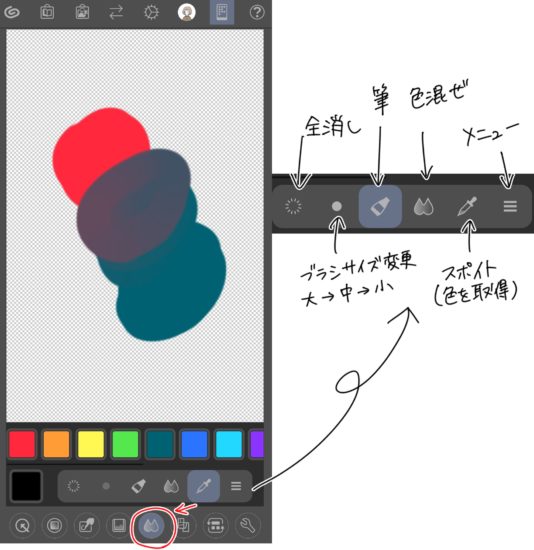
メニューを押すと、背景色の変更が出来ます。背景は透明の他に白、黒、グレー、ベージュが選べます。
タブレット・PC版の色混ぜ
色混ぜ機能はコンパニオンモードだけでなく、キャンバス上でも表示可能。「ウィンドウ」→「色混ぜ」で出てきます。
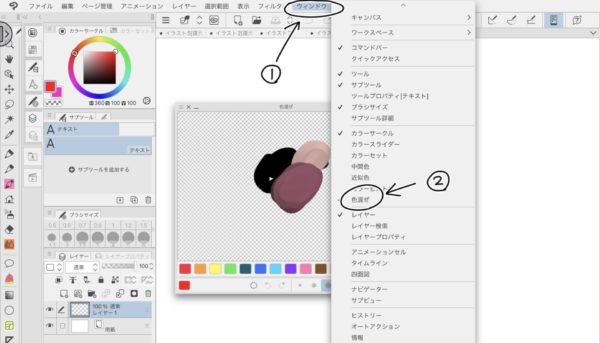
コンパニオンモードの色混ぜと違う点は3か所で、「取り消し」「やり直し」「選択中のツールで描画ができる」という点です。

Webtoonプレビュー
Webtoon(ウェブトゥーン)とは、スマホ等に対応した縦長でスクロールしながら読む漫画のこと。Webtoonプレビューは、Webtoon作品をスマホでプレビューすることが出来る機能です。

Webtoonだけでなく、1枚イラストや複数ページある漫画の作成時にもプレビューとして使えるので、全体のバランスを確認しながら描くことが可能です。キャンバス上には「ナビゲーター」機能という全体図を表示する機能がありましたが、Webtoonプレビューだとスマホからの見やすさを随時チェックできますし、描画スペースを圧迫しないのでありがたいです!
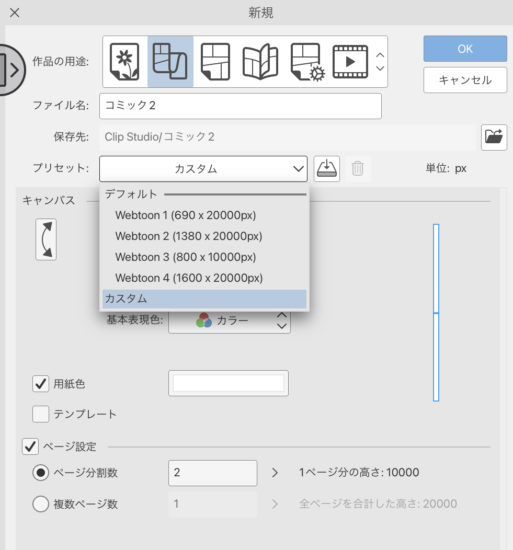
その他にも、Webtoon作品を作成しやすくなる機能が追加されています。
Webtoonの新規作成画面にあるプリセットに様々な形式のキャンバスを選択することが可能になりました。また複数ページ管理機能や、キャンバス上でスマホ画面からの見え方を確認する機能、キャンバス分割して出力する機能などがあるようです。
モード切替
修飾キーの「Shift」「Ctrl(又はcommand)」「Alt」に該当するものです。
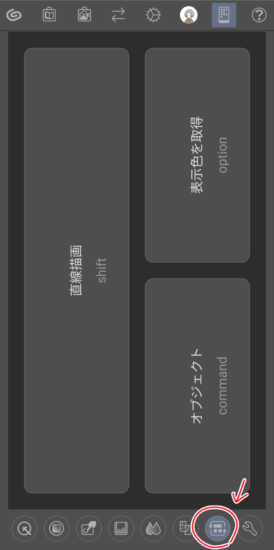
shiftを押しながら描画すると直線が描けたり、optionを押すとスポイトになるなど、使用頻度の高い動作を行うことが出来ます。私が利用していた従来の左手デバイスにはshiftキーを割り当てることが出来なかったので、これは嬉しい機能です♪
設定
コンパニオンモードの設定が可能です。
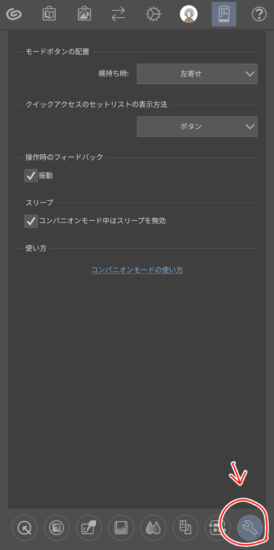
コンパニオンモードのカスタマイズ方法
コンパニオンモードの「クイックアクセス」の内容を変更する方法をご紹介します。
描画する方のクリスタで操作を行います。「ウィンドウ」→「クイックアクセス」を選択。
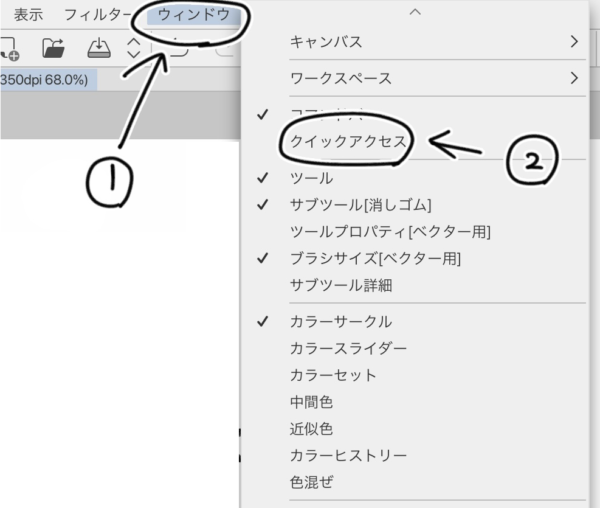
今回はペンツールを追加したいと思います。追加したいツールをドラッグして移動しました。
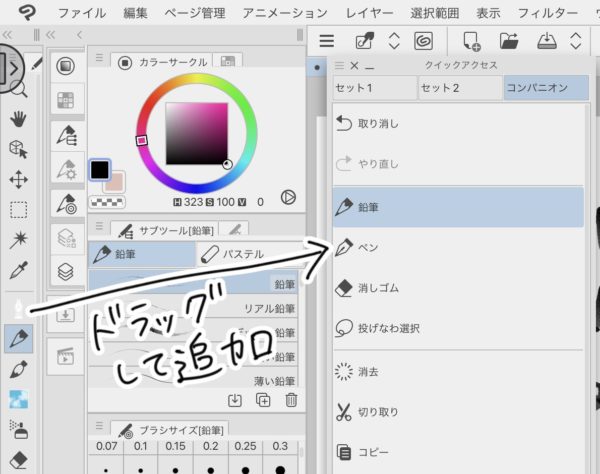
他にも好きなサブツールやカラーも登録出来ます。
コンパニオンだけでなくセット1やセット2もカスタマイズが可能なので、従来の左手デバイスより数多くの機能が登録出来るようになり、作業効率アップしそう♪
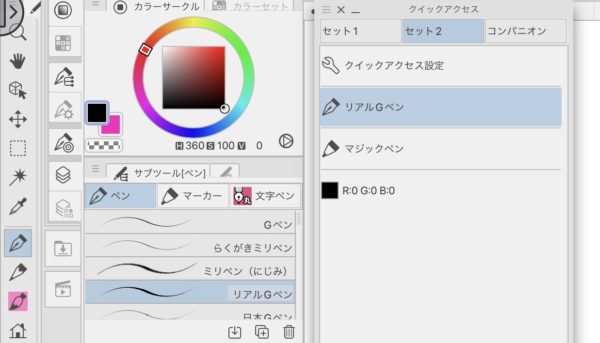
まとめ
今回の大型アプデで追加された新機能「コンパニオンモード」についてまとめてみました。今まで左手デバイスを利用していましたが、スマホが左手デバイスになるなんて驚きました!
10周年を迎えますます進化するクリスタ、今後もたくさん使用して様々な機能を楽しみたいと思います♪






